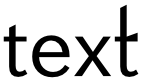文字の並びをテキストといいます。
このページでは単純なテキストについて説明しています。
テキストを作成するには  ツールを使います。
ツールを使います。
テキストツールで文字を置きたい位置をクリックし、入力します。
最初の文字の左下に□が表示されます。

テキストツールを選択しているときはツールバーの2行目がこのような表示になり、 フォント(字形)や文字の大きさを指定できます。

作成後でも、テキスト/フォントウインドウを使って 文字やフォントなどを修正できます。
テキスト/フォントウインドウを表示するにはテキストメニューから「テキスト/フォント」を選びます。

フォントにより扱える文字の種類が異なります。
入力したテキスト(文字)を修正するには、 テキスト/フォントウインドウでテキストタブを押し、 その中で修正し、適用ボタンをクリックします。
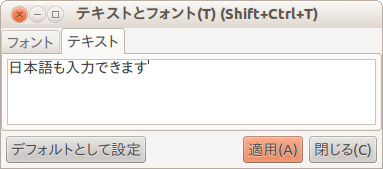
文字を図形に変換することをアウトライン化といいます。 必要に応じて使ってください。
アウトライン化の長所
アウトライン化の短所
テキストの状態では、入力したひとまとまりになっています。
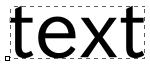
アウトライン化の方法(1)
アウトライン化の方法(2)
ノードツール で選択します。
で選択します。
 をクリックします。
をクリックします。
アウトライン化すると、ノードツールで編集できるようになります。
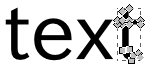
たとえばこのようなことができます。